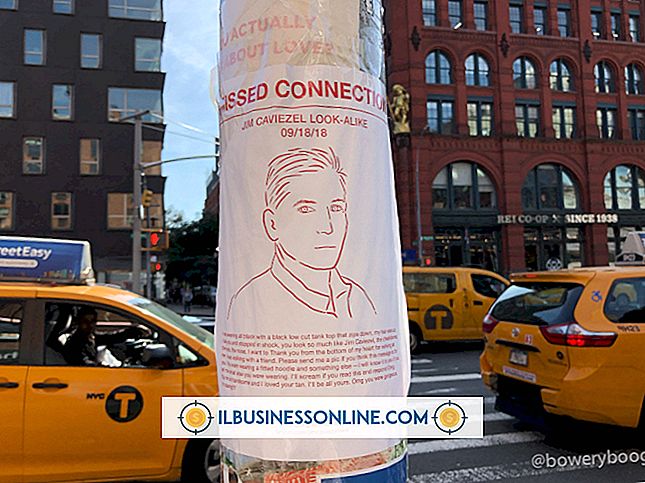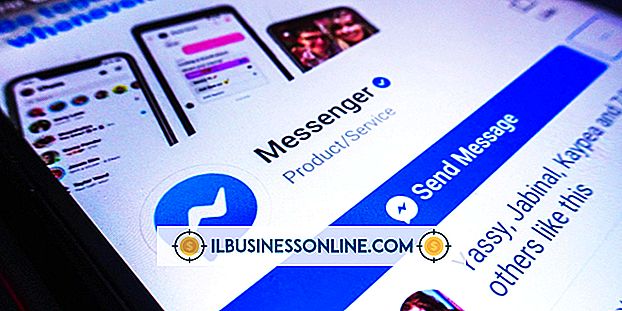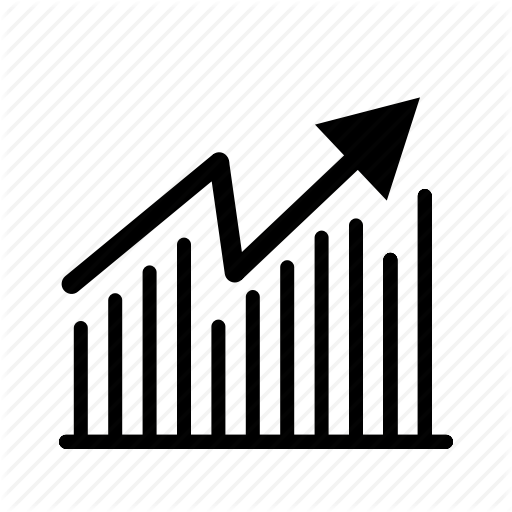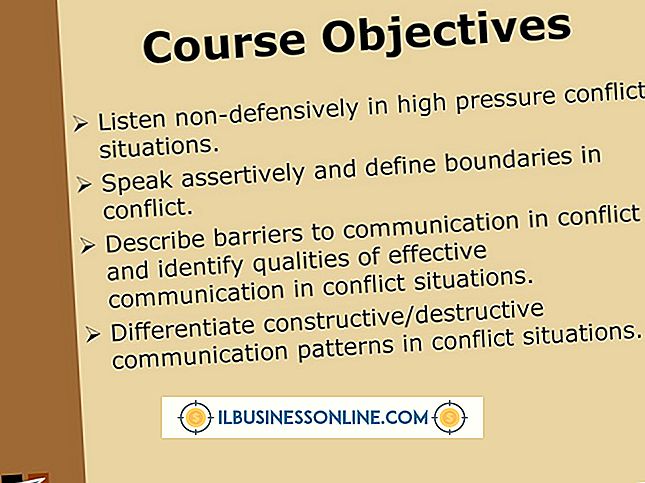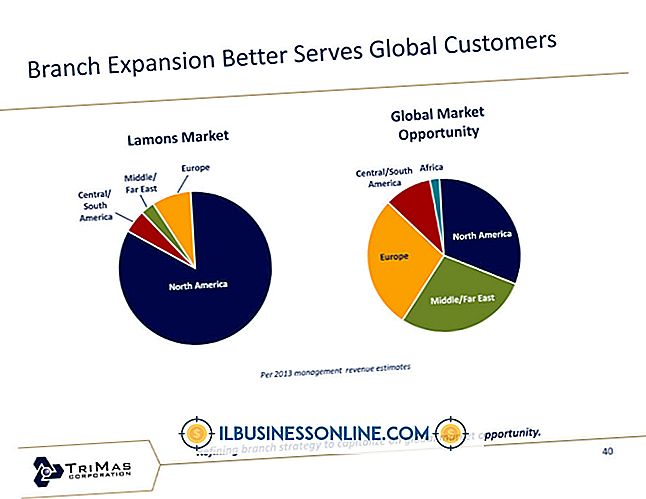So aktualisieren Sie Google Text & Tabellen mit einem SQL-Datenbankeintrag

Mit Google Drive, früher Google Docs, können Sie mit Kollegen auf der ganzen Welt zusammenarbeiten. Dies kann besonders nützlich sein, wenn Sie Informationen in Echtzeit austauschen müssen. Sie können beispielsweise Tabellenkalkulations- und Datenbankinformationen über die Anwendung Google Spreadsheets freigeben. Durch den Export Ihrer SQL-Datenbank in das durch Kommas getrennte Wert oder CSV-Format können Sie die Datenbankinformationen in eine Google-Tabelle hochladen, um sie mit anderen zu teilen.
1
Greifen Sie mit Ihrer bevorzugten grafischen Benutzeroberfläche oder dem Befehlszeilentool auf Ihre Datenbank zu.
2
Geben Sie den folgenden Befehl ein, um einen Datenbankeintrag in eine CSV-Datei zu exportieren:
SELECT * INTO OUTFILE 'C: \ export.csv' FELDER BEENDET DURCH ', ' ENCLOSED BY '' '' ESCAPED BY '\' LINES TERMINIERT DURCH '\ n' FROM Tabelle
Sie können "export.csv" durch einen anderen Dateinamen ersetzen, solange er mit ".csv" endet. Dieser Befehl wählt alle Datensätze aus der Tabelle "Tabelle" der Datenbank aus. Ersetzen Sie also "Tabelle" durch den Namen der Tabelle, aus der Sie Einträge zeichnen, und ersetzen Sie das Sternchen in der ersten Zeile durch die spezifischen Datensätze, die Sie aus der Tabelle benötigen .
3.
Melden Sie sich bei Google Drive an.
4
Klicken Sie auf "Neu erstellen" und wählen Sie "Tabelle".
5
Klicken Sie auf "Datei" und wählen Sie "Importieren".
6
Klicken Sie auf die Schaltfläche "Datei auswählen" und wählen Sie im Dialogfeld "Datei" die CSV-Datei aus. Klicken Sie auf die Optionsschaltfläche "Neue Tabelle erstellen" und dann auf die Schaltfläche "Importieren". Google Drive importiert den Inhalt der Datei in eine Google-Tabelle.
Spitze
- Wählen Sie zum Aktualisieren einer vorhandenen Tabelle "Zeilen an aktuelles Blatt anhängen" anstelle von "Neue Tabelle erstellen" aus, wenn Sie die Datei in Google hochladen.